Как да изрежете видео в PowerPoint
офис на Microsoft Microsoft Powerpoint Герой / / November 07, 2023

Публикувано

Видеоклиповете могат да направят вашите слайд презентации по-ангажиращи, но не искате да ги правите твърде дълги. Ето как да изрежете видео в PowerPoint.
Добавянето на видеоклип към вашата презентация на PowerPoint е лесен начин да получите много информация по лесно смилаем начин. Вместо да се налага да създавате множество слайдове, за да предадете информацията, можете да вградите видеоклип, който може да предостави същата информация много по-лесно.
Понякога обаче, видео, което вмъквате в PowerPoint съдържа повече информация, отколкото ви е необходима. Може да има допълнително съдържание в началото или в края, което не е подходящо за вашата презентация. За да използвате само информацията, която е уместна за вашата презентация, ще трябва да отрежете видеоклипа. За щастие PowerPoint има някои прости инструменти, които да ви помогнат да намалите видеоклипа си до правилната дължина. Ето как да изрежете видео в PowerPoint.
Как да изрежете видео в PowerPoint
Ако сте вмъкнали видеоклип в слайд на PowerPoint, можете да използвате собствените инструменти в PowerPoint, за да го отрежете само до частта, която искате. PowerPoint ви позволява да промените началната и крайната точка на видеоклипа, така че да можете да премахнете всички ненужни части от началото и края.
По този начин обаче не можете да изрязвате секции от средата на видеоклип. Също така не е възможно да изрежете видеоклип, който е бил вградени в PowerPoint от уебсайт като YouTube. Методът е подобен на Windows и Mac, но нещата изглеждат малко по-различно на всяка операционна система.
Как да изрежете видео в PowerPoint на Windows
- Ако използвате PowerPoint в Windows, можете да използвате инструментите за видео, за да изрежете видеоклип, който сте вмъкнали в слайд.
- Отворете своята презентация на PowerPoint.
- Щракнете върху видеоклипа, който искате да отрежете.
- В лентата с менюта щракнете Възпроизвеждане.
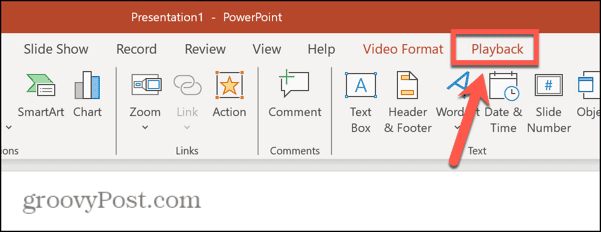
- Щракнете върху Изрязване на видео бутон в лентата.
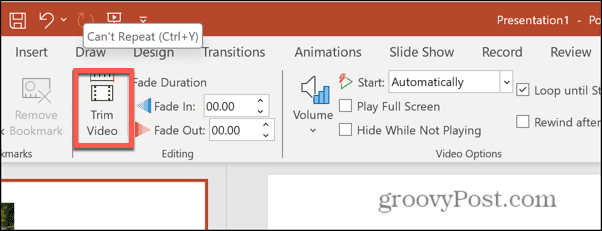
- За да намерите конкретна точка за изрязване, пуснете видеоклипа, като щракнете върху Играйте бутон.
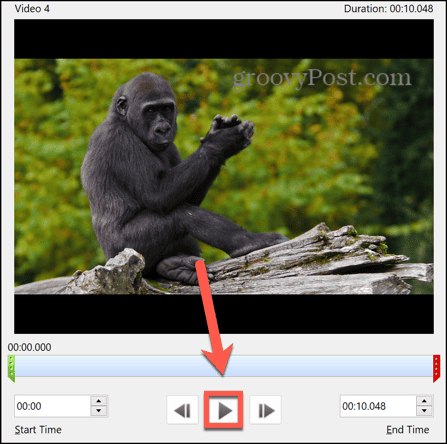
- Когато стигнете до подходящата точка, щракнете Пауза.
- Можете да използвате Предишен кадър и Следващ кадър бутони за придвижване назад или напред с един кадър наведнъж.
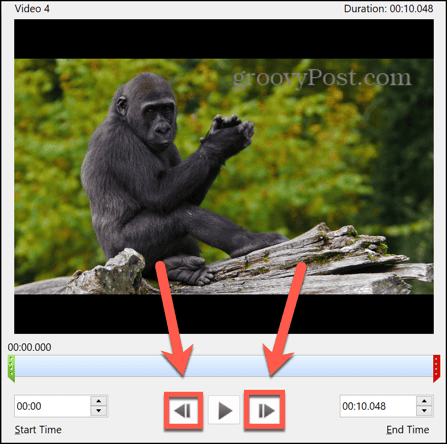
- За да зададете началната си точка, плъзнете зеленото Начална точка дръжката в подходящата позиция.

- За да зададете крайната точка, плъзнете червеното Крайна точка дръжката в подходящата позиция.
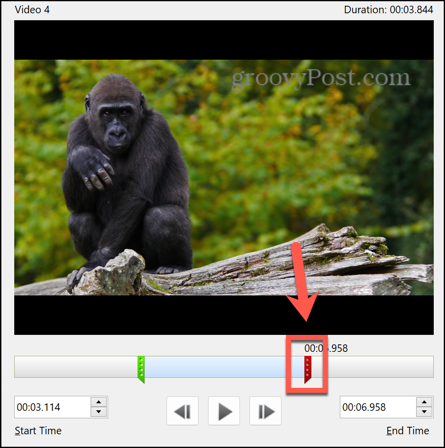
- Можете да видите новите начални и крайни часове и да ги редактирате по подходящ начин.
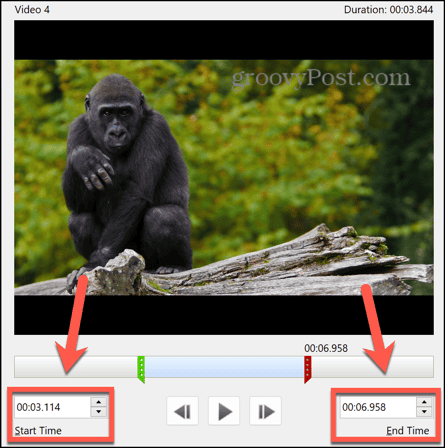
- Когато сте доволни от избора си, щракнете Добре за да изрежете клипа.
Как да изрежете видео в PowerPoint на Mac
Методът за изрязване на видео в PowerPoint на Mac изглежда малко по-различно, но процесът по същество е същият.
- Отворете вашата PowerPoint презентация, съдържаща вашето видео.
- Кликнете върху видеоклипа, за да го изберете.
- В лентата с менюта трябва да видите две нови менюта: Видео формат и Възпроизвеждане.
- Изберете Възпроизвеждане.
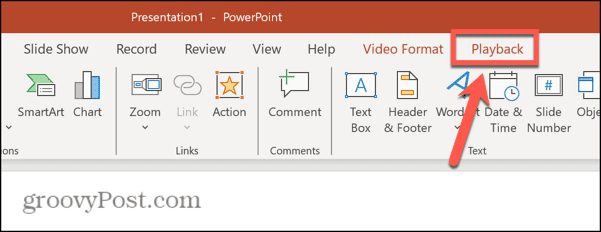
- Щракнете върху Изрязване на видео бутон в лентата.
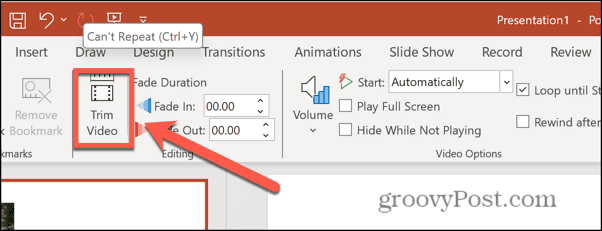
- За да възпроизведете видеоклипа, за да намерите точката, където искате да отрежете, щракнете върху Играйте бутон.
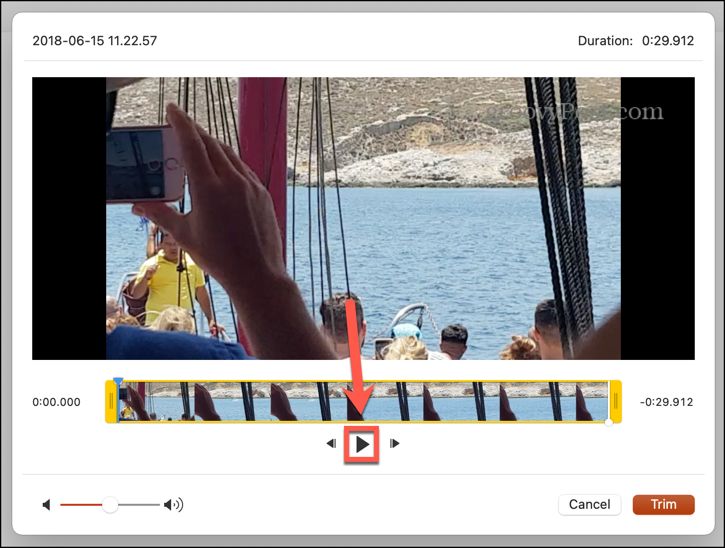
- Когато намерите правилната точка, щракнете върху Пауза бутон.
- Можете да се движите назад или напред кадър по кадър, като използвате Бутане напред и Бутане назад бутони.
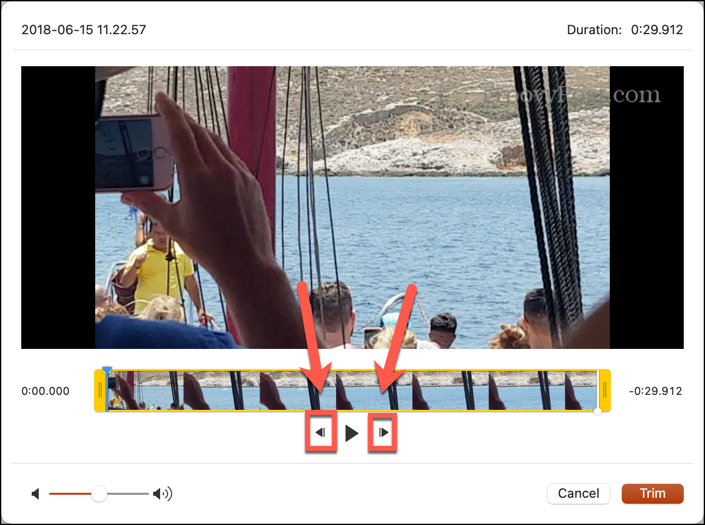
- Когато намерите правилното място за вашето подстригване, щракнете и задръжте или върху Стартирайте Trim или End Trim дръжки.
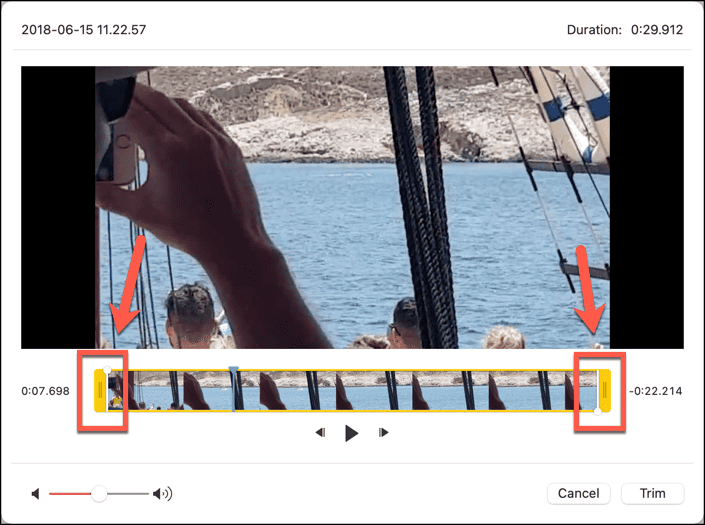
- Плъзнете манипулатора до подходящата точка във вашия видеоклип.
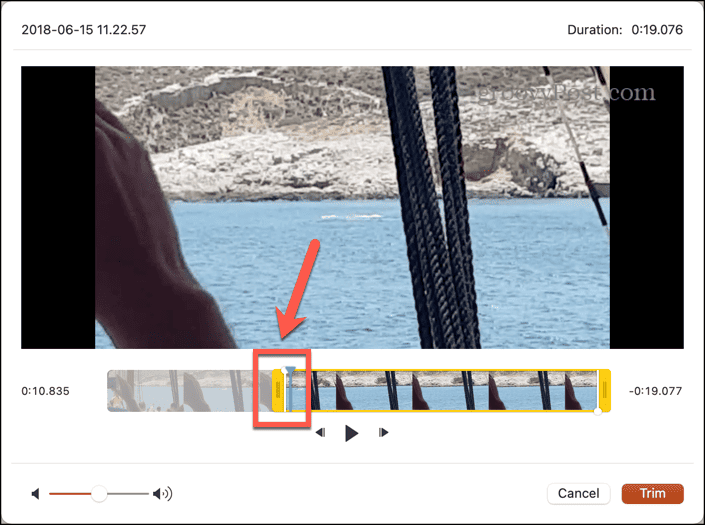
- Повторете процеса за другата дръжка за подстригване, ако е необходимо.
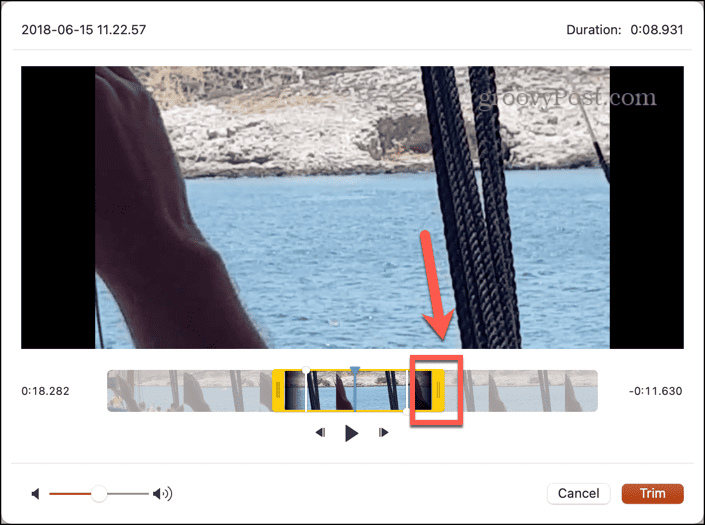
- Можете да видите текущия си избор, като натиснете Играйте. Само частта от видеоклипа между Стартирайте Trim и End Trim ще играят маркери.
- След като сте доволни от избора си, щракнете Подстригване.
- Вашето видео вече е заменено с изрязаната версия.
Бъдете креативни с PowerPoint
Научаването как да изрязвате видео в PowerPoint ви позволява бързо да изрязвате всички ненужни части от началото и края на вашите видеоклипове, така че да използвате само частите, от които наистина се нуждаете. Изрязването на вашите видеоклипове по този начин ги прави по-кратки и по-бързи и осигурява по-добро представяне. Преглеждането на секунди видео, които всъщност не са подходящи, е чудесен начин да изключите публиката за вашата презентация в PowerPoint.
Вмъкването на видеоклипове в PowerPoint е само един от ефективните начини да направите вашите слайдшоута по-креативни. Например, можете да добавите повече визуален интерес чрез създаване на вашата текстова крива в PowerPoint. Това ви позволява да създадете някои впечатляващи слайдове, които имат много по-впечатляващо визуално въздействие и е много по-вероятно да привлекат вниманието на вашата публика, отколкото обикновен блок от текст.
Беше ли полезна тази статия?
Страхотно, сподели го:
ДялTweetRedditLinkedInелектронна пощаБлагодаря!
Благодаря, че се свързахте с нас.
Благодаря, че се свързахте с нас.



